Opdateret April 2024: Stop med at få fejlmeddelelser, og sænk dit system ned med vores optimeringsværktøj. Hent det nu kl dette link
- Download og installer reparationsværktøjet her.
- Lad det scanne din computer.
- Værktøjet vil derefter reparér din computer.
Mange mennesker har dual boot-computere med Linux (Ubuntu) og Windows installeret sammen. Hvis du ikke bruger et virtuelt felt nu, kan du ikke køre det ene system på det andet, og du kan kun bruge et operativsystem ad gangen. Så hvis du vil flytte et stort antal filer fra et operativsystem til et andet, kan du bruge en delt partition.
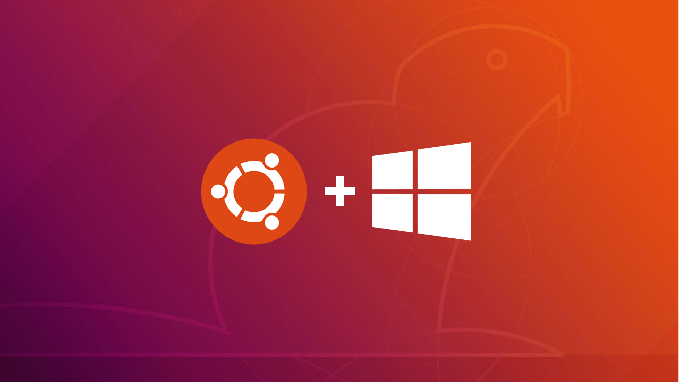
Den delte partition fungerer som en delt partition mellem Windows- og Linux-miljøer, og du kan få adgang til denne partition med ethvert operativsystem. Men hvordan opretter du denne delte partition på din computer med to operativsystemer? Vi vender tilbage til det i denne artikel.
Sådan overføres filer fra Ubuntu til Windows 10
- Få adgang til DiskInternals Linux Reader fra den officielle download-side
- Når download er afsluttet, skal du dobbeltklikke på den downloadede fil for at afslutte installationsprocessen.
- Når installationen er afsluttet, skal du åbne applikationen fra skrivebordsgenvejen eller ved at søge efter “DiskInternals” i Windows-menuen.
- Applikationen kan ikke integreres med Windows Stifinder, men åbner en separat grænseflade, hvorigennem du kan interagere med forskellige partitioner på din harddisk.
- Du vil se alle tilgængelige partitioner i afsnittene "Harddiske" ovenfor, hvorfra du kan dobbeltklikke på partitionen, der indeholder de filer, du ønsker.
- Applikationen tilbyder en forhåndsvisning i bunden af hver fil, du klikker på, f.eks. B. billede, tekst eller kildekode. Dette er en nyttig funktion, før du beslutter at overføre. Det har også en indbygget medieafspiller til forhåndsvisning af lyd- og videofiler.
- Du kan også få vist en fil i et separat vindue. Højreklik på filen, og vælg “Vis i nyt vindue.
- For at overføre filen skal du højreklikke på filen og vælge Gem.
- På den næste side skal du vælge Gem filer og klikke på Næste.
- Klik på Gennemse for at angive den sti, hvor du vil gemme filen, og klik derefter på OK, når du har angivet placeringen.
- Klik på Næste på listen med gendannede filer, og klik derefter på Næste igen. Filen gemmes derefter med succes på den Windows 10-placering, du vælger.
April 2024 Opdatering:
Du kan nu forhindre pc -problemer ved at bruge dette værktøj, såsom at beskytte dig mod filtab og malware. Derudover er det en fantastisk måde at optimere din computer til maksimal ydelse. Programmet retter let på almindelige fejl, der kan opstå på Windows -systemer - ikke behov for timers fejlfinding, når du har den perfekte løsning lige ved hånden:
- Trin 1: Download PC Reparation & Optimizer Tool (Windows 10, 8, 7, XP, Vista - Microsoft Gold Certified).
- Trin 2: Klik på "Begynd Scan"For at finde Windows-registreringsproblemer, der kan forårsage pc-problemer.
- Trin 3: Klik på "Reparer Alt"For at løse alle problemer.
Netværksdelte mapper.
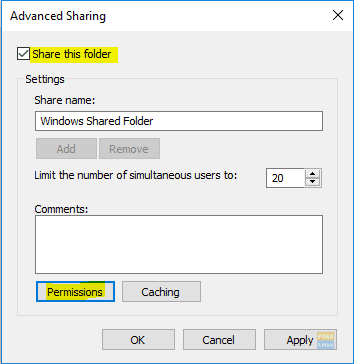
Dette er den nemmeste metode af alle. I denne metode deler vi alle mapper på Windows-computeren, der er synlige på Ubuntu-computeren.
Trin 1. På din Windows-computer skal du højreklikke på netværksforbindelsesikonet i nederste højre hjørne af proceslinjen.
Trin 2. Vælg "Åbn netværks- og internetindstillinger".
Trin 3. Vælg derefter "Deleindstillinger".
Trin 4. Vælg nu følgende muligheder i den aktuelle netværksprofil:
Aktivér netværksopdagelse.
Aktivér deling af filer og printere.
Husk at gemme dine ændringer.
Trin 5. Åbn nu din opdagelsesrejsende, og naviger til det bibliotek, du vil dele. Højreklik på mappen, og vælg Egenskaber.
Trin 6. Når mappeegenskaberne er åbne, skal du vælge fanen "Deling". Klik også på knappen Avanceret deling.
Trin 7. Marker afkrydsningsfeltet "Del denne mappe".
Løsning.
Du kan ikke køre / hjemmekatalog fra en FAT32- eller NTFS-partition. Så dine konfigurationsfiler og scripts skal være der. Du kan omdirigere andre ofte brugte mapper, såsom Dokumenter, Downloads, Musik osv. Osv. Til en anden partition, som Windows kan læse. Du kan derefter tilføje disse mapper til dine Windows 7-biblioteker og markere dem som standardplacering.
Dette er ikke en passende løsning. Konfigurationsfilerne, der er knyttet til dit program, og andre brugerrelaterede indstillinger er forskellige steder med den konfiguration. Hvis du har brug for at geninstallere begge operativsystemer, skal du foretage en separat sikkerhedskopi af dine brugerindstillinger. Når det er sagt, bekymrer de fleste sig kun om deres dokumenter, musik, videoer osv. D. Dette løser problemet ved at lade begge operativsystemer vide, at de leder efter dem samme sted.
Linux er kommet langt med at læse og skrive NTFS. Da det er meget bedre end FAT32 og sværere at konfigurere, vil vi tale om det i denne vejledning.
Ekspert Tip: Dette reparationsværktøj scanner lagrene og erstatter korrupte eller manglende filer, hvis ingen af disse metoder har virket. Det fungerer godt i de fleste tilfælde, hvor problemet skyldes systemkorruption. Dette værktøj vil også optimere dit system for at maksimere ydeevnen. Den kan downloades af Klik her

CCNA, Web Developer, PC Fejlfinding
Jeg er computerentusiast og en praktiserende it-professionel. Jeg har mange års erfaring bag mig i computerprogrammering, hardwarefejlfinding og reparation. Jeg er specialiseret i webudvikling og database design. Jeg har også en CCNA-certificering til netværksdesign og fejlfinding.

